小米笔记本适合图形设计吗?
49
2024-12-25
随着现代科技的快速发展,笔记本电脑已经成为人们生活和工作中不可或缺的工具。然而,由于长时间使用或者操作不当,笔记本电脑上的按键有时会出现失灵现象,给用户带来很多不便。本文将介绍解决笔记本按键失灵问题的实用方法,帮助用户迅速恢复正常使用。
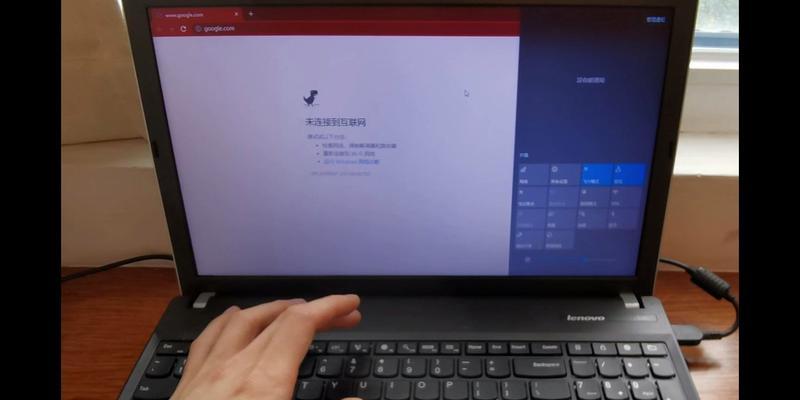
如何判断是否为按键失灵问题?
通过观察和检测,我们可以初步判断是否为按键失灵问题。如果按下按键没有任何反应,或者按键反应缓慢、无法正常输入字符等,那么很有可能是由于按键失灵所导致。
检查是否有灰尘或异物进入按键间隙
将笔记本倒置,轻轻敲打键盘,看是否有灰尘或其他异物从按键间隙中掉出,可以使用吹气球或小型吸尘器清理按键间隙,确保按键没有被外物堵塞。

检查键盘连接线是否松动
有时按键失灵是由于键盘连接线松动所致。仔细检查键盘连接线是否紧密连接在笔记本底部,如发现松动,可重新插拔连接线确保其正常连接。
按键失灵问题是否为软件故障
有时按键失灵并不是由于硬件故障,而是软件问题导致。可以通过重启电脑或者更新键盘驱动程序来解决按键失灵问题。
尝试禁用过滤器键
过滤器键是一种用于辅助输入的功能,但有时会导致按键失灵。可以在“控制面板”中的“辅助功能中心”中找到过滤器键选项,尝试禁用它,看是否能够解决问题。
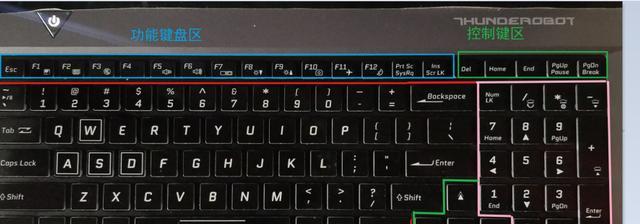
清洁键盘内部
如果按键失灵问题依然存在,可以尝试清洁键盘内部。打开笔记本电脑,小心地将键帽取下,用棉签蘸取少量酒精或清洁剂擦拭按键底部的触点,然后再将键帽重新安装。
尝试外接键盘
如果笔记本内置键盘的按键失灵问题无法解决,可以尝试连接外接键盘。通过USB接口将外接键盘连接到笔记本上,确保可以正常使用。
检查操作系统更新
有时按键失灵问题是由于操作系统的错误或缺陷所致。可以检查是否有最新的操作系统更新可用,及时进行更新以修复可能存在的问题。
更换笔记本键盘
如果上述方法都无法解决按键失灵问题,那么可能是笔记本键盘出现了硬件故障。可以考虑更换笔记本键盘,或者联系售后服务进行维修。
寻求专业维修帮助
如果自己无法解决按键失灵问题,可以寻求专业的维修帮助。将笔记本电脑送往专业的电脑维修中心,由经验丰富的技术人员进行检修和维修。
预防按键失灵问题
除了解决按键失灵问题,预防也是重要的。保持键盘清洁、避免液体进入、正确使用和轻按按键等,能够有效减少按键失灵问题的发生。
按键失灵对用户带来的困扰
按键失灵问题给用户带来了很多困扰,无法正常输入文字、操作流程受阻等,严重影响了用户的工作和学习效率。
笔记本按键失灵问题的广泛存在
按键失灵问题是笔记本电脑常见的故障之一,很多用户都曾经遇到过类似的情况。了解解决方法对于用户非常重要。
解决按键失灵问题的必要性
解决按键失灵问题不仅能够提高用户的使用体验,还能够延长笔记本电脑的使用寿命,节约维修成本,因此解决按键失灵问题具有重要的必要性。
总而言之,笔记本按键失灵问题是常见的故障,但通过一些简单的处理措施,大部分问题都可以迅速得到解决。除了对已发生问题进行处理,预防也是非常重要的。我们希望本文介绍的方法能够帮助用户解决按键失灵问题,并提升使用体验。
版权声明:本文内容由互联网用户自发贡献,该文观点仅代表作者本人。本站仅提供信息存储空间服务,不拥有所有权,不承担相关法律责任。如发现本站有涉嫌抄袭侵权/违法违规的内容, 请发送邮件至 3561739510@qq.com 举报,一经查实,本站将立刻删除。